Fie că creezi facturi sau lucrezi cu statistici, calculul procentelor este unul dintre cele mai importante instrumente din Excel. Cu toate acestea, există adesea capcane pe care trebuie să le înfrunți. În acest ghid, vei învăța cum să efectuezi calcule eficiente de procente în Excel folosind formula matematică corectă.
Cele mai importante concluzii
- Excel procesează valorile procentuale diferit de calculatoare.
- Formulele matematice sunt esențiale pentru calcule corecte.
- Referințele în Excel facilitează manipularea și ajustarea valorilor.
Pasul 1: Înțelegerea fundamentelor
Atunci când lucrezi cu Excel, este esențial să înțelegi diferențele fundamentale dintre Excel și un calculator. În Excel, trebuie să folosești formulele matematice corecte pentru a obține rezultate precise.
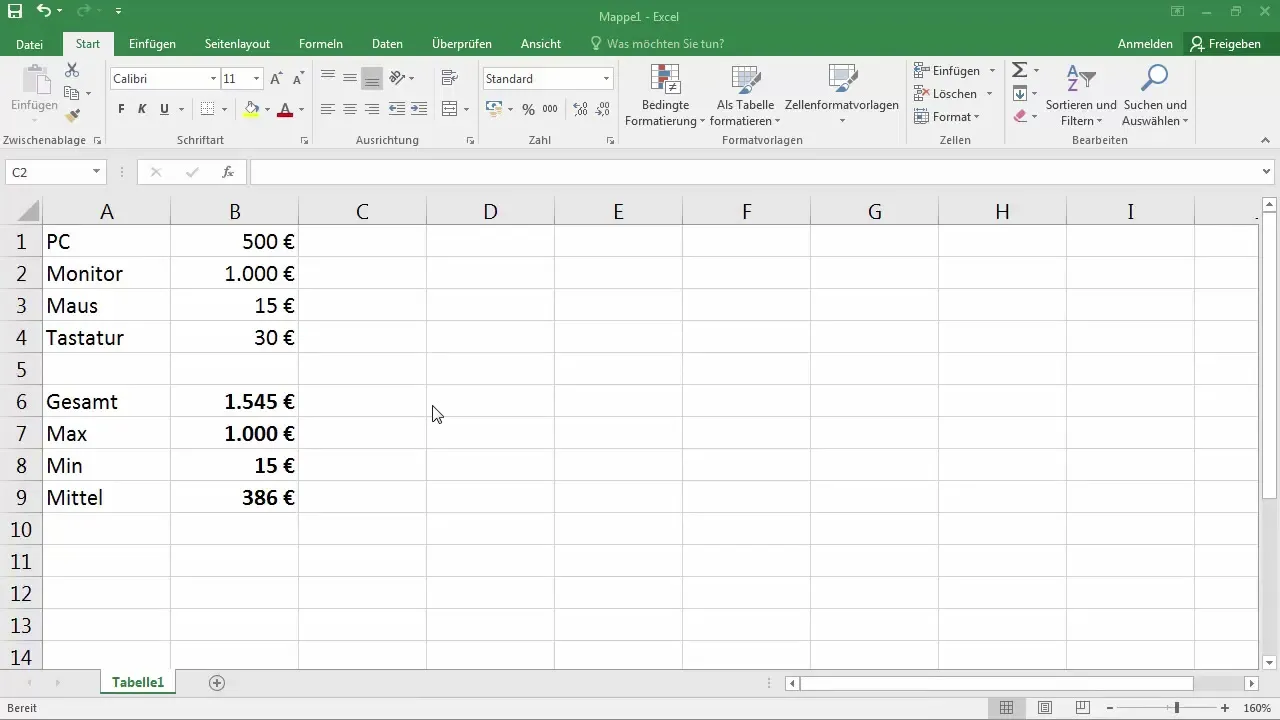
Pentru a ilustra acest lucru, ia ca exemplu prețul unui monitor, pe care îl stabilești la 100 €. Dacă acum vrei să calculezi 20 % din acesta, trebuie să te asiguri că urmezi pașii corecți.
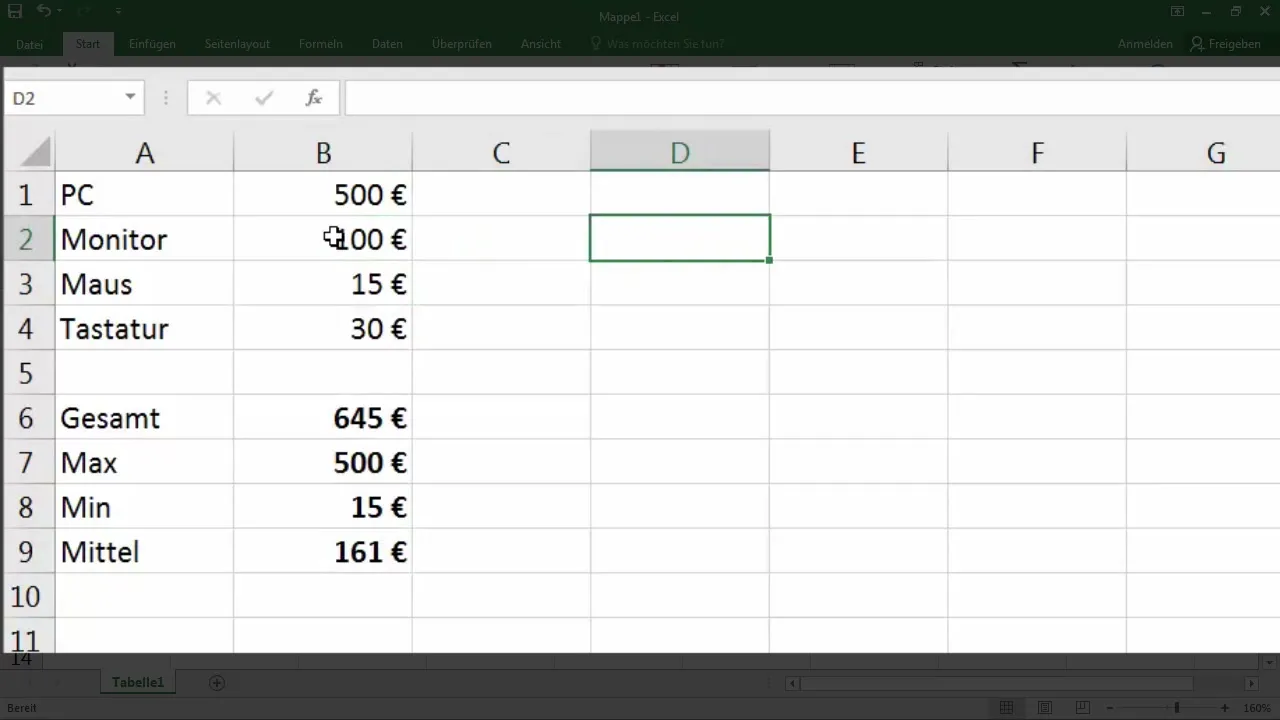
Pasul 2: Aplicarea formulei corecte
Pentru a calcula 20 % din 100 €, formula corectă în Excel este:
= Sumă + (Sumă * Procentaj)
În cazul tău, arată astfel:
= 100 + (100 * 20%)
Confirmă aceasta cu tasta Enter pentru a obține rezultatul de 120 €.
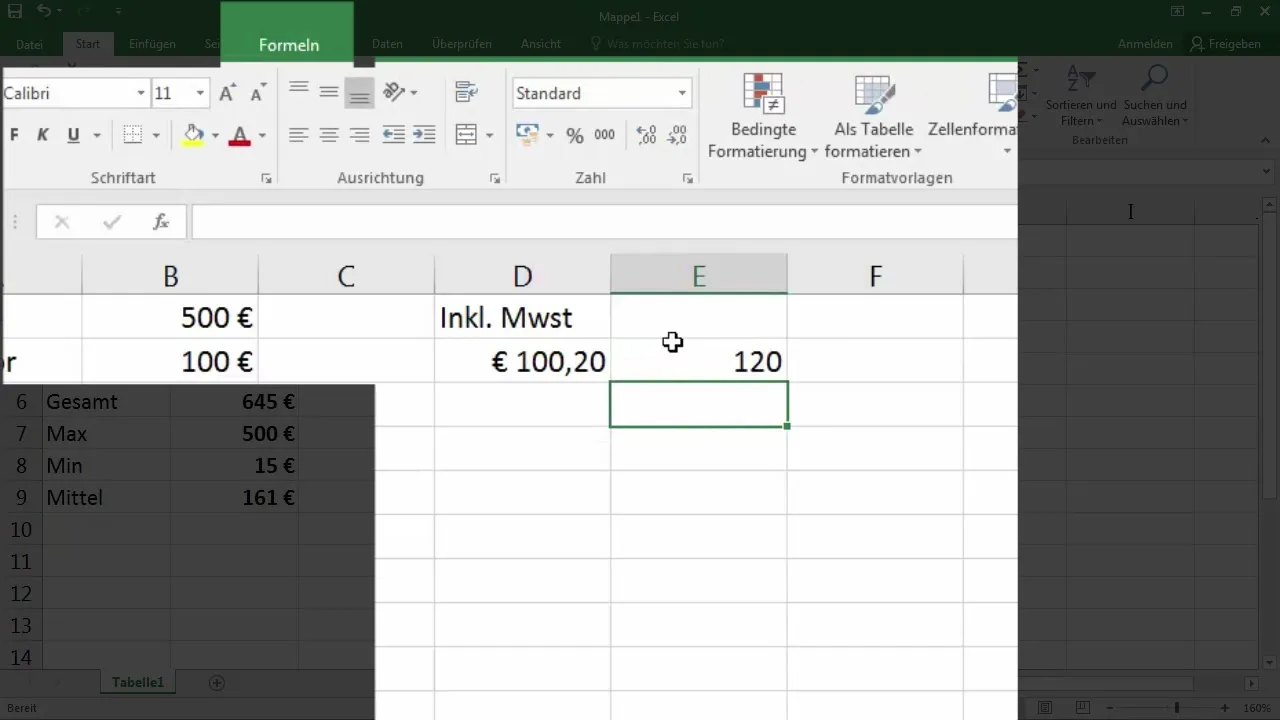
Pasul 3: Ajustarea valorii și a procentajului
Acum poți schimba valoarea de bază și procentajul. Dacă schimbi prețul monitorului în Excel de la 100 € la 200 €:
- Schimbă valoarea din celula pentru care ai definit suma.
- Excel calculează automat noul procentaj, atâta timp cât ai configurat corect formula.
Dacă acum introduci 200 € în celula respectivă, ar trebui să ajungi la 240 €.
Pasul 4: Utilizarea referințelor dinamice
Pentru a face calculul dinamic, leagă procentajul într-o altă celulă. Poți, de exemplu, introduce procentajul în celula E1 și ajusta formula ulterior:
= B2 + (B2 * E1)
Dacă acum introduci 20 % în E1, Excel va calcula automat valoarea.
Aceste ajustări sunt extrem de utile în situațiile în care schimbi frecvent valorile, cum ar fi atunci când creezi facturi sau statistici.
Pasul 5: Fixarea referințelor corecte
O provocare frecventă este evitarea erorilor de vorbire în referințe. Dacă dorești să tragi formula în jos, asigură-te că sursa procentajului rămâne fixă. Pentru aceasta, trebuie să folosești semnul dolarului ($).
De exemplu, formula ar putea arăta astfel:
= B2 + (B2 * $E$1)
În acest fel, referința la E1 rămâne constantă, în timp ce celelalte referințe se ajustează atunci când tragi formula în jos.
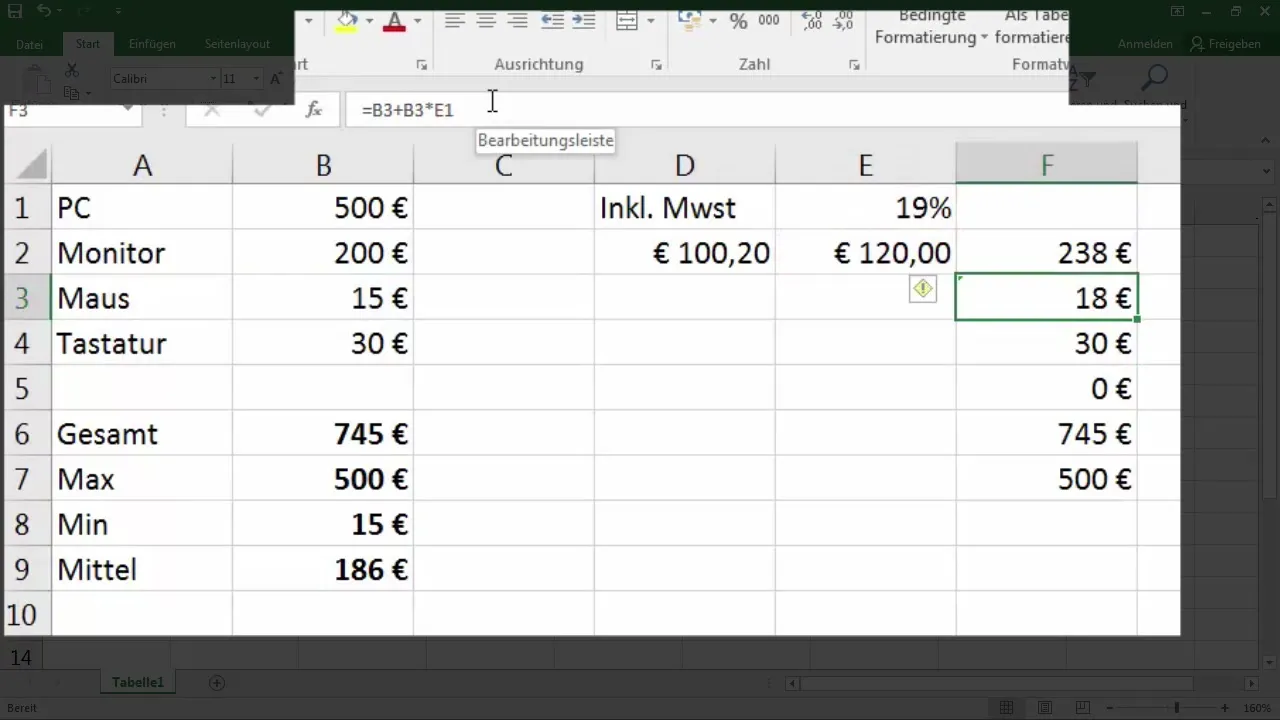
Acum ai implementat cu succes un calcul dinamic, care îți permite să gestionezi datele eficient și ușor.
Pasul 6: Evitarea erorilor
Asigură-te că folosești întotdeauna referințele corecte în formulele tale. Dacă te afli într-un loc greșit, poți adapta cu ușurință. În special la liste lungi, poate apărea rapid confuzie, ceea ce duce la calcule greșite.
Dacă nu ești sigur, verifică-ți regulat formulele și testează-le variind valorile de input.
Rezumat
Calculul procentelor în Excel necesită puțin exercițiu și înțelegere a formelor și referințelor corecte. Cu acest ghid, poți să te asiguri că urmezi pașii matematic corecți și, astfel, poți lucra eficient.
Întrebări frecvente
Cum introduc un procent în Excel?Poti introduce un procent direct în celulă și să folosești un "%" la sfârșit.
De ce rezultatele mele nu sunt corecte?Verifică formula ta și referințele utilizate. Asigură-te că totul este introdus corect.
Cum pot fixa referințele?Adaugă un semn de dolar ($) pentru a fixa referința, de exemplu $E$1.
Pot folosi mai multe valori procentuale în celule diferite?Da, poți utiliza câte o celulă separată pentru fiecare procent și le poți referenția în formulele tale.
Unde găsesc setări suplimentare pentru valute?Opțiunea de valută o poți selecta în formatele numerice din meniul Excel.


